Você pode receber uma planilha, com um volume de dados considerável e pode ser difícil detectar células vazias, nesta planilha. Talvez você queira destacá-las, para ter uma ideia melhor, na sua análise.
Há muitos motivos que podem resultar em células em branco em um conjunto de dados:
- Os dados não estão disponíveis.
- Os pontos de dados foram apagados acidentalmente.
- Uma fórmula retorna uma seqüência vazia resultando em uma célula em branco.
Embora seja fácil detectar essas células em branco em um pequeno conjunto de dados, se você tiver um enorme com centenas de linhas e colunas, fazer isso manualmente seria altamente ineficiente e propenso a erros.
Neste tutorial, vamos mostrar uma maneira fácil de destacar células em branco no Excel.
- Selecione o intervalo de células da planilha, que contem dados.
- Clique na faixa de opções Página Inicial.
- No grupo Estilo clique em Formatação Condicional.
- Na lista suspensa clique em Nova regra.
- Na caixa de diálogo que abriu após ter clicado em Nova Regra, localize a opção Formatar apenas células que contenham. Clique nesta opção.
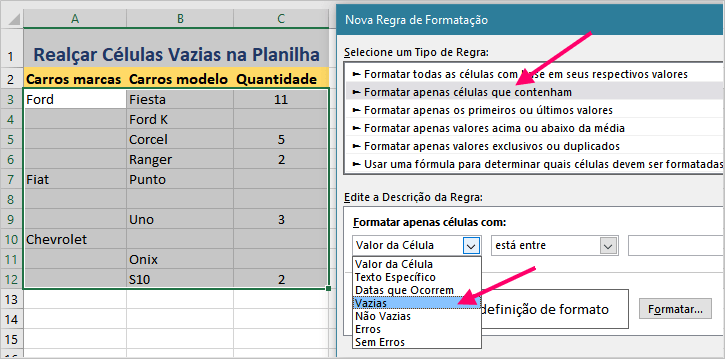
Em seguida clique no botão Formatar, ao lado da opção Sem Definição de Formato
Na próxima caixa de diálogo clique na guia Preenchimento.
Selecione a cor desejada e clique em OK.
Sua tabela agora terá uma formatação com destaque para as células vazias.
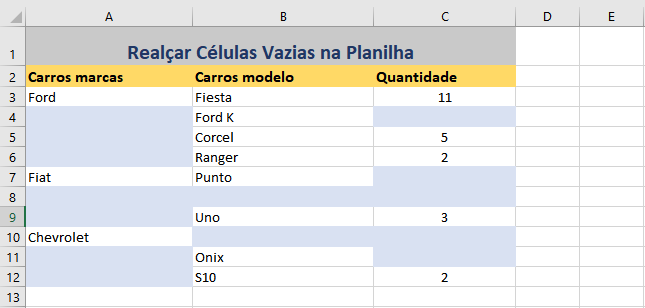
Aplicando estilo de borda nas células vazias.
A planilha com células vazias formatada e destacada, pode ser ainda mais realçada, com aplicações de bordas.
Repita todos os passos acima, clicando em Formatação Condicional > Nova Regra, até chegar na caixa de diálogo Formatar Células.
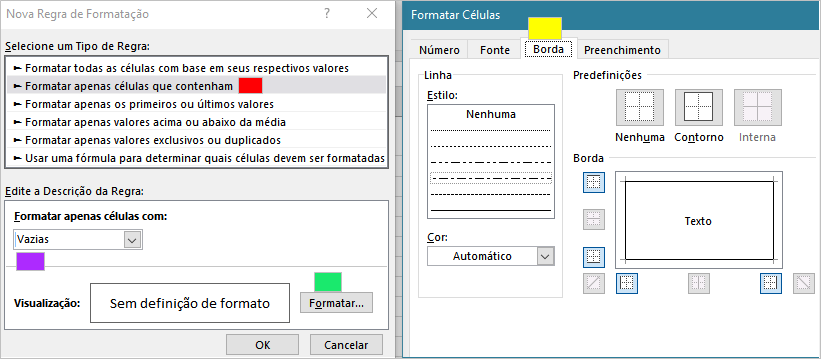
- Na guia Borda localize a opção Estilo e selecione o estilo da linha, por exemplo: pontilhada, ou sólida.
- Na opção Cor, seleciona na lista Automático e escolha a cor de sua preferência.
- Na opção Borda e em Texto, clique nas bordas da área de texto, para ativar as bordar das células.
- Clique em OK.
Agora as células vazias da planilha, que você aplicou a formatação estão com preenchimento e bordas destacadas.